Transfer file Bluetooth tidak selesai, Transfer file dinonaktifkan oleh kebijakan
Windows 11/10 memiliki masalah sendiri, tetapi untungnya, sebagian besar dapat diperbaiki tanpa mencari bantuan dari ahlinya. Misalnya, alat bawaan di Windows 11/10 memungkinkan pengguna mengirim atau menerima file secara nirkabel melalui koneksi Bluetooth . Namun, terkadang masalah dapat terjadi, dan Anda mungkin tidak dapat mengirim atau menerima file melalui Bluetooth . Anda mungkin melihat pesan Menunggu koneksi(Waiting for connection) atau transfer file Bluetooth tidak selesai, Transfer file dinonaktifkan oleh(Bluetooth file transfer not completed, File transfer is disabled by policy) pesan kebijakan.
Transfer Bluetooth tidak berfungsi
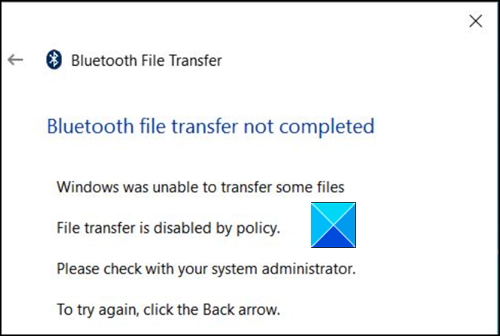
Tidak dapat mengirim atau menerima file melalui Bluetooth di Windows 11/10
Jika Anda tidak dapat atau tidak dapat mengirim atau menerima file melalui Bluetooth(send or receive a file via Bluetooth) di Windows, dan jika Anda melihat pesan Menunggu koneksi(Waiting for connection) atau transfer file Bluetooth tidak selesai, Transfer file dinonaktifkan oleh pesan kebijakan,(Bluetooth file transfer not completed, File transfer is disabled by policy message,) maka salah satu perbaikan ini pasti akan membantu Anda.
- Gunakan Pemecah Masalah Bluetooth
- Aktifkan berbagi file untuk perangkat yang menggunakan enkripsi
- Instal ulang Adaptor Bluetooth.
Temukan deskripsi detailnya di bawah ini.

1] Gunakan Pemecah Masalah Bluetooth
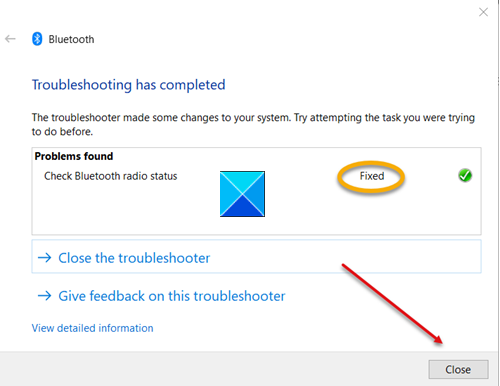
- Buka Pengaturan(Settings) Windows .
- Di bilah pencarian ketik troubleshoot untuk memilih pengaturan pemecahan masalah(troubleshoot settings) .
- Klik tautan Pemecah Masalah Tambahan(Additional Troubleshooters) .
- Buka judul Temukan dan perbaiki masalah lain(Go to the Find and fix other problems) , pilih Bluetooth (temukan dan perbaiki masalah dengan perangkat Bluetooth ).
- Tekan tombol Jalankan pemecah masalah(Run the troubleshooter) .
Pemecah Masalah Bluetooth(Bluetooth Troubleshooter) akan mulai memindai masalah dan memperbaikinya dengan sukses.
2] Aktifkan(Enable) berbagi file untuk perangkat yang menggunakan enkripsi
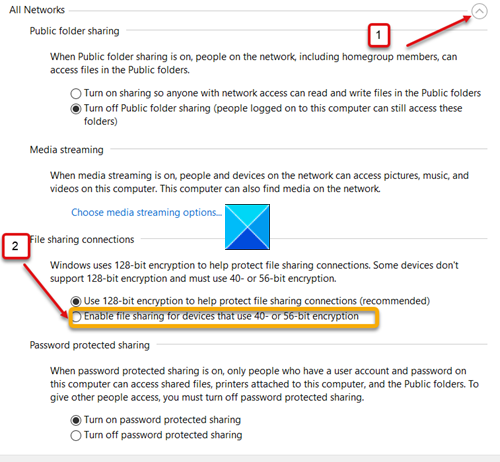
- Buka Panel Kontrol.
- Buka Jaringan & Pusat Berbagi.
- Klik tautan Ubah Pengaturan Berbagi lanjutan .(Change advanced Sharing Settings)
- Klik menu tarik-turun Semua Jaringan . (All Networks)Gulir(Scroll) ke bawah ke judul Koneksi berbagi file(File sharing connections) .
- Centang opsi yang ditandai dengan Aktifkan berbagi file untuk perangkat yang menggunakan enkripsi 40 atau 56-bit(Enable file sharing for devices that use 40 or 56-bit encryption) .
Windows menggunakan enkripsi 128-bit untuk membantu melindungi koneksi berbagi file. Beberapa perangkat tidak mendukung enkripsi 128-bit dan harus menggunakan enkripsi 40 atau 56-bit.
Setelah selesai, tekan tombol Simpan(Save) perubahan dan keluar. Coba sambungkan kedua perangkat lagi. Anda sekarang seharusnya dapat mengirim dan menerima file melalui koneksi Bluetooth di Windows 10 .
3] Instal ulang adaptor Jaringan

- Buka Pengelola Perangkat(Device Manager) dari Menu WinX(WinX Menu)
- Perluas Bluetooth
- Pilih adaptor Bluetooth untuk sistem Anda(Bluetooth)
- Klik kanan di atasnya
- pilih Copot pemasangan
- Mulai ulang PC Anda
- Gunakan opsi Pindai(Scan) perubahan perangkat keras dari menu yang sama.
Biarkan Windows menginstal driver.
Beberapa tindakan lain yang dapat Anda lakukan:(Some other measures, you can take:)
- Konfirmasikan bahwa kedua perangkat ditampilkan sebagai Dipasangkan(Paired) . Anda dapat menggunakan Microsoft Swift Pair . Itu membuat pemasangan Bluetooth cukup sederhana.
- Juga, saat mengirim dan menerima file, pastikan kedua perangkat Anda dalam keadaan aktif dan tidak tertidur.
Posting terkait:(Related posts:)
- Bluetooth tidak berfungsi(Bluetooth is not working)
- Perangkat Bluetooth tidak muncul atau terhubung.
Semoga membantu!
Related posts
Fix Bluetooth Penundaan Suara di Windows 10
Windows tidak dapat terhubung dengan perangkat Bluetooth network Anda
Cara menghubungkan situs web ke Bluetooth or USB device di Edge or Chrome
Bluetooth Mouse Putuskan sambungan secara acak atau tidak bekerja di Windows 11/10
Bagaimana cara memasangkan perangkat Bluetooth pada Windows 10 dengan Swift Pair?
Fix Bluetooth mouse terhubung tetapi tidak berfungsi pada Windows 10
Fix Option untuk mengubah Bluetooth pada atau off hilang dari Windows 10
Cara mengirim atau menerima file melalui Bluetooth pada Windows 10
Cara Mengontrol Penggunaan Web Bluetooth API di Microsoft Edge
Cara Membuat Pintasan Bluetooth pada Desktop Windows 10
3 cara untuk menghidupkan atau mematikan Bluetooth iPhone
Cara Menghubungkan PS4 Controller ke Windows 10 PC
Cara Memasang Penggantian Bluetooth adapter di Windows 10
Fix Bluetooth LE Devices masalah konektivitas pada Windows 10
Cara mematikan atau menonaktifkan Bluetooth di Windows 11/10
PC terhubung ke Bluetooth tetapi tidak call audio di Your Phone app
Cara Meningkatkan atau Memperpanjang Bluetooth Signal Range pada Windows 11/10
Fix Bluetooth Audio Gagitan di Windows 11/10
Kesalahan Fix Broadcom BCM20702A0 driver pada Windows 11/10
Connect AN Android phone KE A Windows 10 laptop or PC VIA Bluetooth
